I dagens verden er folk begyndt at bruge sms’er mere og mere i stedet for at ringe. Det er meget mere bekvemt og hurtigere, og du behøver ikke at besvare din opkalder, hvis han eller hun er optaget. Du kan læse beskeden senere, eller du vil ikke engang se den komme, hvis du har den rigtige tilstand. Det er meget praktisk.
Men når du foretager et opkald, er der en praktisk funktion. Når nogen ringer til dig, kan du klikke på en særlig knap og sende opkalderen en forberedt besked om, at du er optaget, og at du kan kontakte vedkommende senere.
Det er virkelig praktisk, hvis du ikke vil have, at folk bliver ved med at ringe til dig, og hvis du ikke vil have, at de tror, at du bare ignorerer dem. Det er virkelig praktisk, hvis du ikke vil have, at folk skal blive ved med at ringe til dig, så de ikke tror, at du bare ignorerer dem.
Sådan opretter du automatiseret svar i iMessage
Apple giver dig mulighed for at indstille et automatisk svar til dine beskeder i iMessage. Problemet er, at denne funktion ikke findes i selve iMessage-indstillingerne, men i telefonindstillingerne, så mange kender ikke til den.
Det er ret nemt at indstille din telefon til at besvare beskeder, mens du har travlt. Den eneste hage er, at denne funktion kun er tilgængelig i tilstand “Forstyr ikke”.
Men hvad skal man gøre i tilfælde af meddelelser? De færreste ved det, men der findes en lignende funktion i iMessage-appen, som er indbygget i alle Apple-telefoner. Det kaldes en automatisk svarfunktion.
Sådan opretter du et automatisk svar i iOS
Hvordan du konfigurerer denne funktion, vil være lidt anderledes afhængigt af versionen af dit iOS. Da funktionen er relateret til funktionen Forstyr ikke, og den er blevet væsentligt omdesignet i iOS 15.
Hvis du har en version af iOS 14 eller tidligere:
Hvis du har en version af iOS 14 eller tidligere, skal du følge de trin, der er nævnt i afsnittet nedenfor, for at konfigurere en automatisk gengivelse:
- Først og fremmest skal du åbne Indstillinger på din iPhone.
- Herefter skal du vælge funktionen Forstyr ikke.
- Derefter skal du rulle ned til bunden af menuen, indtil du finder indstillingen Automatisk svar.
- Du kan indstille automatisk svar her til kun at gælde for dine favoritter, seneste kontakter eller alle. Du skal blot vælge den indstilling, der passer dig.
- Herefter skal du gå tilbage og klikke på indstillingen Automatisk svar. Her kan du indstille en besked, som sendes automatisk.
- Du kan beholde standardbeskeden eller ændre den efter din smag.
Derefter sender enheden et automatisk svar til alle de beskeder, du modtager, mens telefonen er i tilstand “Forstyr ikke”. Hvis du modtager en “hastende” besked, vil den ikke længere være i “Forstyr ikke”-tilstand, og telefonen giver dig besked.
Hvis du har en version af iOS 15
Apple har ændret funktionen Forstyr ikke i denne version af iOS. Den er blevet erstattet med indstillingen Fokus. Du kan nu indstille mere end én tilstand for “Forstyr ikke”, afhængigt af dine mål. Det er ret praktisk, hvis du laver forskellige typer af aktiviteter.
Du kan få adgang til forskellige tilstande til arbejde, sport og søvn. Med de indbyggede funktioner kan du slå meddelelser fra bestemte grupper af kontakter fra i bestemte tilstande. Det er meget nemt og bekvemt at bruge.
Focus har også en ekstra funktion “Share Focus Status”. Hvis du aktiverer denne indstilling, vil du, når du opretter forbindelse til Focus-tilstand, blive vist i iMessage, at du er i Focus-tilstand. På den måde kan folk forstå, at du har travlt og ikke vil kunne svare på deres besked lige nu.
Hvis en bruger er i en gruppe, der kan sende dig beskeder i denne tilstand, kan han ikke se din status. Hvis du har en version af iOS 15, skal du følge de trin, der er nævnt i afsnittet nedenfor, for at aktivere fokustilstand og oprette en telefonsvarer for at aktivere fokustilstand og oprette en telefonsvarer:
- Først og fremmest skal du åbne iPhone-indstillingerne.
- Herefter skal du vælge indstillingen Fokus.
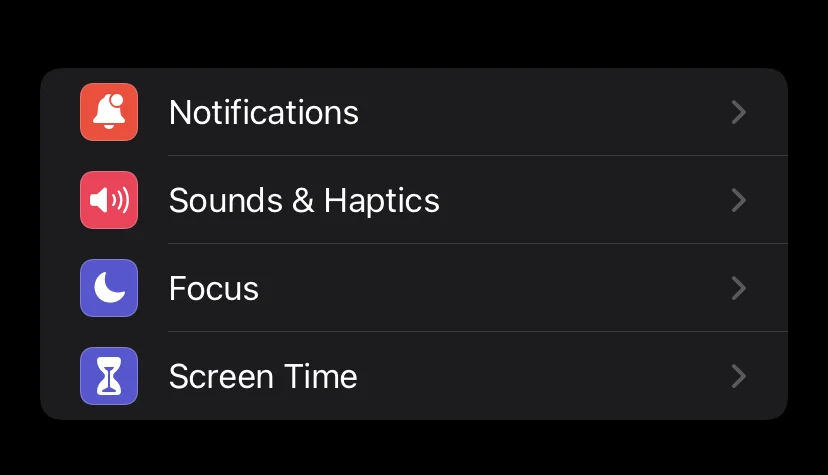
- Siden da vil du have adgang til forskellige fokustilstande og en mulighed for at aktivere denne tilstand på alle enheder på din konto.
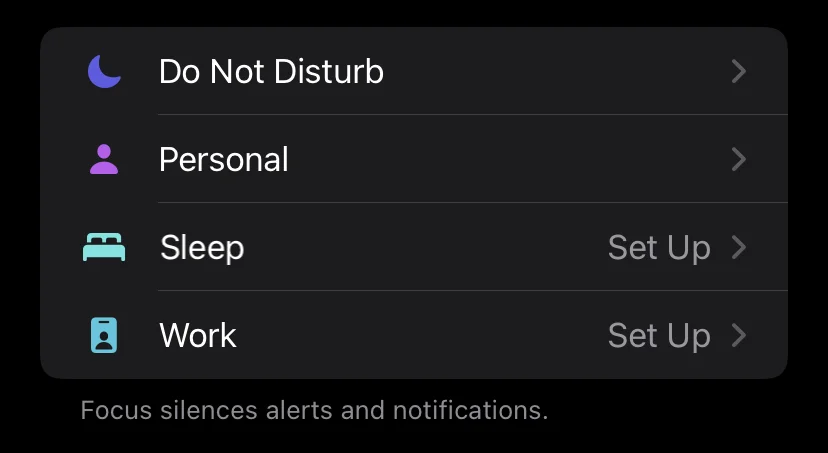
- Derefter skal du vælge den tilstand, som du vil oprette en telefonsvarer i.
- Herefter finder du fanen Indstillinger, og her er der indstillingen Fokusstatus, som du skal slå til, hvis du vil give alle brugere i iMessage-appen besked om, at du er i fokustilstand. Så kan folk selv bestemme, om de vil give dig besked ved at klikke på Giv alligevel besked.
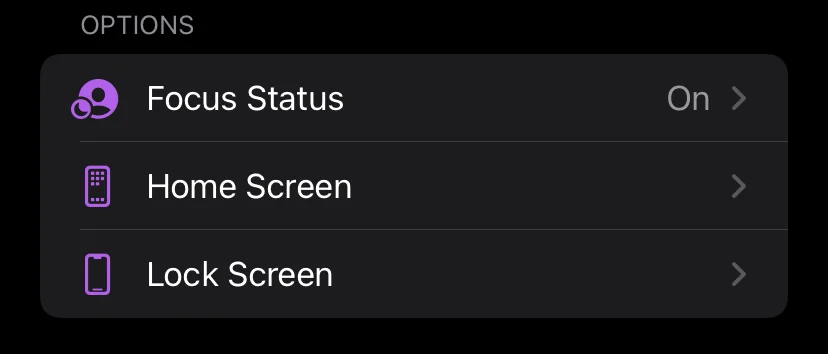
- Beskeden kommer ind og bryder barrieren i fokustilstand, og afsenderen får også en besked om, at du er blevet underrettet.
- Hvis du har brug for at sende et automatisk svar til iMessage, skal du vælge Kørsel til fokustilstand. I dens indstillinger kan du finde indstillingen Auto-Reply (automatisk svar).
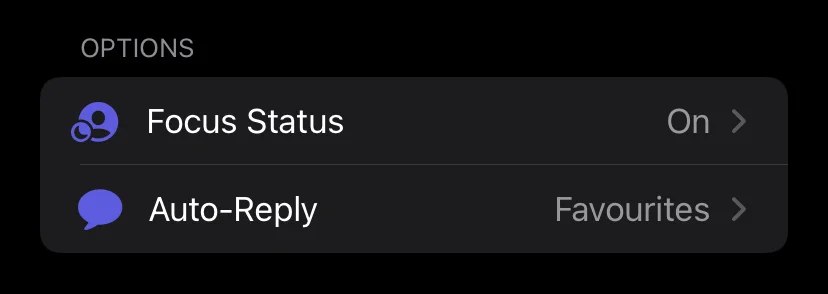
- Ved at klikke på den kan du vælge, hvem du vil sende svaret til, og nederst kan du se muligheden for automatisk at sende en besked. Du kan ændre det, som du vil.
Automatisk svar er en meget praktisk funktion på iPhones. På den måde kan du altid give folk besked om, at du har travlt, og du kan besvare deres beskeder, så snart du har tid.
Sådan slukker du for iMessage for én person
Via indstillingen “Send som SMS”
- Først og fremmest skal du se på, om indstillingen Send som SMS er aktiveret.
- Derefter skal du gå til Beskeder fra appen Indstillinger.
- Derefter skal du se, om “Send som SMS” er slået til.
- Derefter skal du afbryde forbindelsen til mobilnet og Wi-Fi, før du sender en SMS.
- Derefter vises et udråbstegn ved siden af meddelelsen for at vise, at der er sket en fejl, og du skal klikke på det.
- Når ovenstående trin er udført, skal du klikke på “Send som sms“.
Det er umuligt at slå iMessage fra for én person på din iPhone. Men du kan sende dem tekstbeskeder ved enten at slå iMessage fra hver gang eller ved at bruge indstillingen “Send som tekstbesked”.
Alt i alt har Apple gjort alt for at lade sine brugere føle sig godt tilpas, når de bruger alle de apps, der er tilgængelige.

